Una de las funciones de mi móvil que me saca de más aprietos es la de compartir internet creando un punto de acceso personal para conectarme desde otro móvil, un ordenador, la tablet o incluso la tele: me viene de cine en viajes de trabajo cuando no hay Wi-Fi cerca, de vacaciones cuando quiero aprovechar los servicios de la smart TV de un alojamiento sin conexión a internet o navegar con mi tablet (que solo tiene Wi-Fi) cuando viajo en el tren. Sin embargo, el tethering tiene ciertos riesgos más allá de la obviedad de gastar la tarifa, devorar la batería del móvil y que este incluso llegue a calentarse: que haya un intruso navegando con nuestros datos.
Tanto en Android como en iOS hay varias formas de compartir internet: mediante el Wi-Fi, con conexión mediante Bluetooth o con USB, si bien la primera suele resultar la más conveniente, ya que no necesitamos de cable, tendremos más alcance, es fácil de configurar y sirve para la mayoría de dispositivos habituales. Así que hoy en día, podría considerarse la estándar. No obstante, ya te adelantamos la conexión inalámbrica presenta más riesgos en cuanto a una potencial presencia de personas no autorizadas.
De forma general (aunque puede variar en función del fabricante), esta opción la encontramos en los ajustes del teléfono, en 'Punto de acceso personal' si tienes iOS y en 'Conexión y compartir'/'Punto de acceso portátil'/'Conexiones' o similar en Android. Es importante tener en cuenta que compartir internet mediante Wi-Fi es algo así como convertir tu móvil en un router con punto de acceso y como tal, conviene maximizar la seguridad como harías con tu Wi-Fi doméstico. Así, recomendamos elegir una contraseña robusta que contenga números, letras en minúscula, mayúscula y signos.
Que una persona no autorizada se conecte a internet a través de nuestra tarifa de datos puede traducirse en que nuestra tarifa de datos vuele (imagina que por ejemplo lo usa para una actualización), que la velocidad de la conexión baje ostensiblemente o que la batería de nuestro teléfono se agote sin que le hayamos sacado partido. Esto por ejemplo podría pasarte con alguien que ya se había conectado previamente (ya sea porque le habías pasado la contraseña o mediante un código QR) o porque ha conseguido nuestra contraseña (quizás la haya visto o la haya deducido porque es débil). Si volvemos al ejemplo del tren, a mí podría pasarme mientras voy trabajando o viendo una serie en el tren.
Cómo saber quién está conectado al punto de acceso del móvil
En Android descubrir quién está conectado al punto del acceso del móvil es tan sencillo como ir a la pantalla en la que hemos activado la función. Así, por ejemplo en un móvil Xiaomi sería 'Ajustes' > 'Punto de acceso portátil' y haciendo scroll hacia abajo, en la opción de 'Dispositivos conectados'.
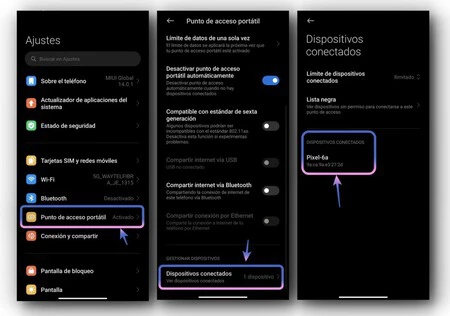
En iOS deslizamos de la parte de arriba de la pantalla hacia abajo para que aparezca el Centro de control y allí, en la esquina superior derecha, damos una pulsación prolongada sobre el bloque de las conexiones (donde el modo avión, Wi-Fi, Bluetooth, etc.) para que este crezca y aparezcan más opciones. La que nos interesa es la de 'Punto de acceso personal', ya que inmediatamente después aparecerán cuantas conexiones activas hay. Y ahora es cuestión de echar cuentas: si no lo estás usando y ves una conexión o si lo estás usando y aparecen dos, mala señal.
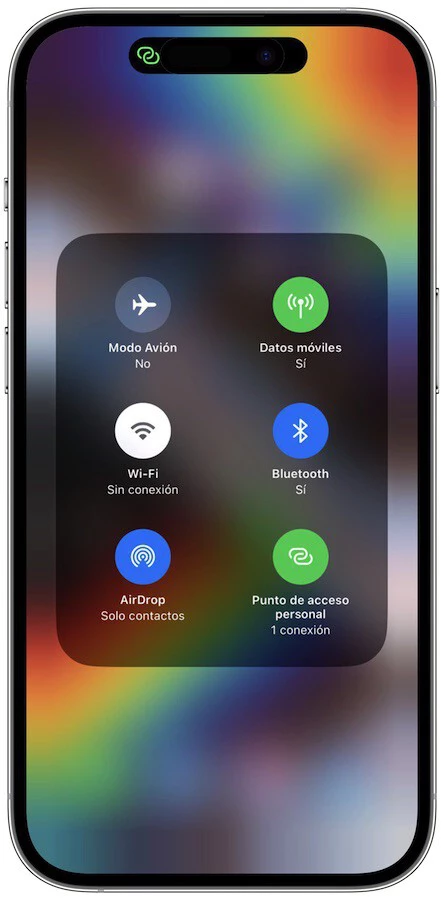
¿Qué hago si hay un intruso conectado? Lo primero de todo, cerrar inmediatamente el punto de acceso personal, lo que sacará a todo el mundo de tu conexión a internet. A partir de aquí y si deseamos hacer tethering con nuestros dispositivos, volver a compartir internet, pero esta vez con una contraseña verdaderamente robusta. Quienes ya tuvieran tu contraseña, tendrán que volver a introducir la nueva, lo que también tendrás que hacer tú con tus dispositivos.
Portada | Montaje con foto de XatakaMóvil y Ladrón iconos creados por Freepik - Flaticon
En Xataka Móvil | Cómo meterle el turbo a tu Internet compartido desde el móvil: así puedes conectarte a la máxima velocidad




